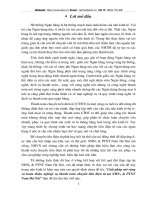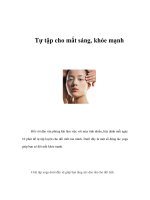Chuyển danh bạ từ Gmail, Hotmail, Facebook sang Yahoo! Mail doc
Bạn đang xem bản rút gọn của tài liệu. Xem và tải ngay bản đầy đủ của tài liệu tại đây (165.45 KB, 6 trang )
Chuyển danh bạ từ
Gmail, Hotmail,
Facebook sang Yahoo!
Mail
Điều đáng ngại nhất khi chuyển sang sử dụng webmail khác
là không thể mang theo danh sách email liên lạc từ hộp thư
cũ. Đây cũng chính là lý do Yahoo! Mail bổ sung thêm tính
năng nhập danh bạ từ tài khoản Gmail, Windows Live
Hotmail hay Facebook.
Sau khi đăng nhập hộp thư Yahoo! Mail mới tạo, bạn nhấp vào
liên kết Get started dưới dòng New! Import your Contacts
from other accounts to Yahoo! trong thẻ What’s new để khai
thác tính năng mới này.
Tại thẻ Contacts hiện ra, bạn nhấp vào biểu tượng Facebook,
Gmail, Windows Live Hotmail ứng với tài khoản muốn nhập
danh bạ vào Yahoo! Mail. Ở đây tôi chọn Gmail.
Chọn tài khoản muốn nhập khẩu danh bạ vào Yahoo! Mail
Trong cửa sổ Step 1 - Select Source mở ra, bạn điền địa chỉ và
mật khẩu đăng nhập Gmail vào hai hộp Email
Address và Password dưới mục Gmail / GoogleMail.
Nếu muốn nhập khẩu thêm danh bạ từ tài khoản Windows Live
Hotmail, AOL hoặc Orkut của mình, bạn đánh dấu tùy chọn
Hotmail/Windows Live/MSN, AOL hoặc Orkut, rồi điền địa chỉ
và mật khẩu đăng nhập tài khoản tương ứng vào hai hộp Email
Address và Password phía dưới.
Tương tự, bạn đánh dấu tùy chọn Another Yahoo! Contact nếu
muốn nhập khẩu thêm danh bạ từ tài khoản Yahoo! Mail trước
đó của mình, rồi điền thông tin vào hai hộp phía dưới.
Tùy chọn A desktop email program (Outlook,
AppleMail) cho phép bạn nhập khẩu danh bạ của tài khoản
email cài đặt trong trình mail client (chẳng hạn Outlook) dựa
trên file csv hoặc vcf (bấm nút Browse và tìm chọn file này).
Dưới trường More Services là bảy dịch vụ khác mà bạn có thể
chọn nhập khẩu dạnh bạ vào Yahoo! Mail, gồm:Aim.com,
Comcast, EarthLink, Freenet.de, Laposte, Verizon, Web.de.
Chọn xong, bạn đánh dấu ô I give Yahoo! permission to
send… phía dưới rồi bấm nút Continue để bắt đầu quá trình
nhận danh bạ từ các tài khoản muốn nhập vào Yahoo! Mail.
Khai báo thông tin đăng nhập tài khoản muốn nhập khẩu danh
bạ
Khi cửa sổ Step 2 – Select Contacts to Import hiện ra, tất cả
địa chỉ email liên lạc nhận được từ khoản khác đều được chọn
sẵn để chờ nhập khẩu vào Yahoo! Mail. Tất nhiên, bạn có thể bỏ
chọn bớt những địa chỉ email không muốn nhập khẩu, rồi bấm
nút Import để thực hiện.
Chọn địa chỉ email muốn nhập khẩu
Chuyển đến cửa sổ Step 3 - Notify, bạn có thể thông báo cho
bạn bè biết về địa chỉ Yahoo! Mail mới của mình bằng cách
đánh dấu chọn địa chỉ email của những người muốn thông báo
hoặc đánh dấu ô Select all để chọn tất cả, tiếp đó sửa nội dung
thư gửi đi dưới khung Subject: I have a new Yahoo! email
address (hoặc giữ nguyên nội dung soạn sẵn), rồi bấm
nút Finish để hoàn tất.